UG10.0练习三维建模一千零五之月牙铲
1、如下图所示,
打开UG10.0软件,新建一空白的模型文件,
另存为:UG10.0练习三维建模一千零五之月牙铲
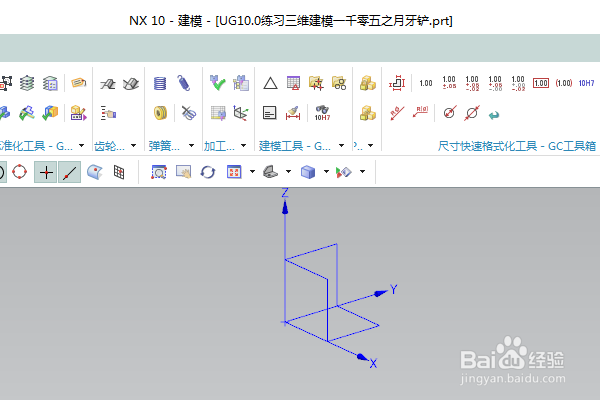
2、执行【拉伸——XY平面】,直接进入草图。
激活直线命令,画一个水平线段,然后转为参考,
激活圆弧命令,画两个圆弧,
添加几何约束,两个圆弧的端点都在参考线上,与横轴相切,上边圆弧的圆心点在横轴上,
双击修改尺寸:上边圆弧直径ø120,下边圆弧直径ø80,
点击完成,退出草图。
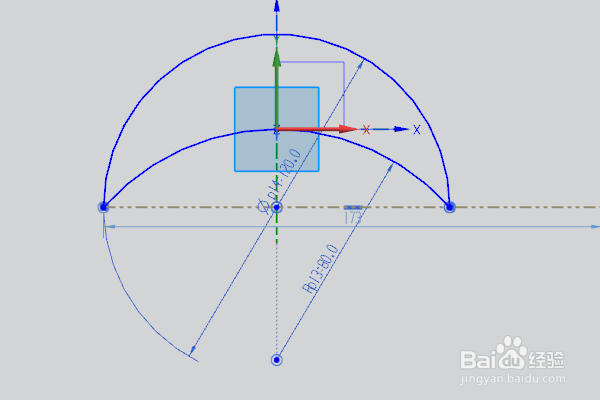
3、回到拉伸对话框,
设置限制:-2开始,2结束,
点击确定。

4、执行【菜单——插入——设计特征——圆柱体】,
指定矢量Y轴,指定点:坐标原点,
设置尺寸:直径8,高度200,点击确定。
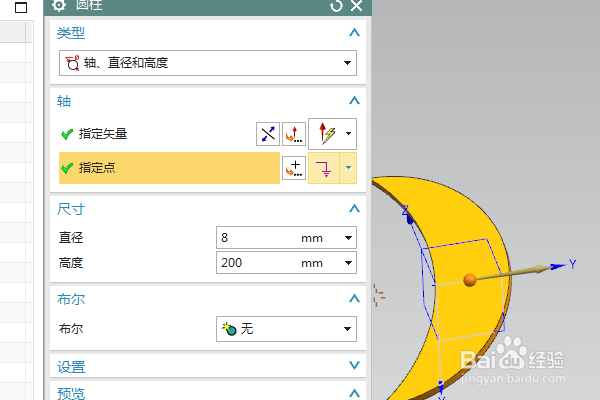
5、点击工具栏中的“倒斜角”命令,
设置横截面为“非对称”,设置距离1为39,设置距离2为2,
选择实体圆弧边线,点击应用,
重复选择另一个实体边线,调整方向,点击确定。
完成两次倒斜角。
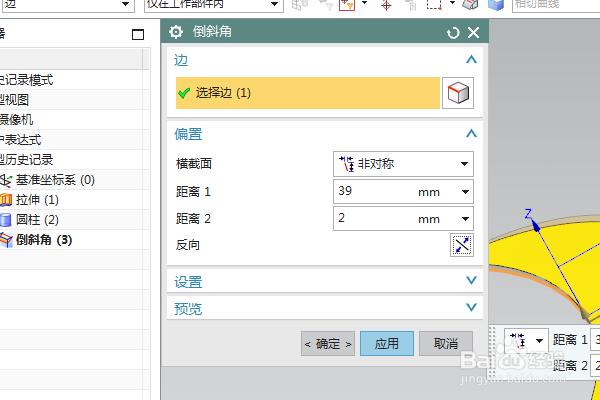
6、隐藏基准坐标系,显示设置为着色,
调出“真是着色编辑器”,
给圆柱体指定“黄褐色纹理”效果,给拉伸特征指定“铬”材质效果,
点击确定,
至此,
这个月牙铲就建模并渲染完成,
本次练习结束。

声明:本网站引用、摘录或转载内容仅供网站访问者交流或参考,不代表本站立场,如存在版权或非法内容,请联系站长删除,联系邮箱:site.kefu@qq.com。